So tätigen Sie Anrufe mit Google Home
Jeder Smart Speaker im Google Home Produktlinie können Sie angeschlossene Geräte steuern, Musik abspielen, an interaktiven teilnehmen Spiele, Lebensmittel einkaufen und vieles mehr. Du kannst auch machen Hände frei Telefonate in die USA und Kanada über a W-lan Netzwerk. Wir zeigen Ihnen wie.
Sie können mit Google Home weder 911 noch Notrufe anrufen. Sie können Ihre Kontakte anrufen, einen von Google geführten Brancheneintrag anrufen oder einen Anruf tätigen, indem Sie die Ziffern auf Ihrem Gerät laut vorlesen.
So richten Sie die Google-App, das Konto und die Firmware ein
Damit Sie mit Google Home telefonieren können, müssen mehrere Voraussetzungen erfüllt sein. Stellen Sie zunächst sicher, dass die neueste Version der Google Home App auf Ihrem iOS oder Android Gerät.
Bestätigen Sie als Nächstes, dass das Google-Konto, das die Kontakte enthält, auf die Sie zugreifen möchten mit dem Google Home-Gerät verknüpft. Tippen Sie dazu in der Google Home App auf Geräte (die Schaltfläche in der oberen rechten Ecke) >
Überprüfen Sie abschließend, ob die Firmware-Version des Geräts 1.28.99351 oder höher ist. Zapfhahn Geräte > Einstellungen > Cast-Firmware-Version.
Die Firmware wird auf Google Home-Geräten automatisch aktualisiert. Wenn die angezeigte Version älter ist als die zum Telefonieren erforderliche Mindestanforderung, wenden Sie sich an einen Google Home-Supportspezialisten, bevor Sie fortfahren.
So aktivieren Sie persönliche Ergebnisse
Wenn Sie Ihre Google-Kontakte anrufen möchten, indem Sie ihren Namen sagen (OK Google. Joe anrufen), ermöglichen Sie persönliche Ergebnisse. Hier ist wie:
Öffne das Google Home App auf Ihrem iOS- oder Android-Gerät.
Tippen Sie auf das Heim und wählen Sie dann Ihr Google Home-Gerät aus.
Zapfhahn Geräteeinstellungen (das Zahnradsymbol) > Mehr (die drei vertikalen Punkte) > Erkennung & Personalisierung.
Anmachen Persönliche Ergebnisse zulassen.
So synchronisieren Sie Ihre Gerätekontakte
Wenn Sie möchten, dass Google Home Kontakte anruft, die auf Ihrem Android-Telefon oder -Tablet gespeichert sind, synchronisieren Sie Ihre Kontakte. Hier ist wie:
-
Öffne das Google App auf Ihrem Android-Smartphone oder -Tablet.
Verwechseln Sie die Google App nicht mit der Google Home App, auf die in den vorherigen Schritten verwiesen wurde.
Tippen Sie auf Ihre Profilbild in der oberen rechten Ecke.
-
Auswählen Verwalten Sie Ihr Google-Konto.
Stellen Sie sicher, dass das von Ihnen ausgewählte Google-Konto mit Ihrem Google Home verknüpft ist. Tippen Sie auf Ihren Kontonamen und wählen Sie bei Bedarf ein anderes Konto aus, um zu diesem zu wechseln.
-
Scrollen Sie zum Menschen & Teilen Tab.
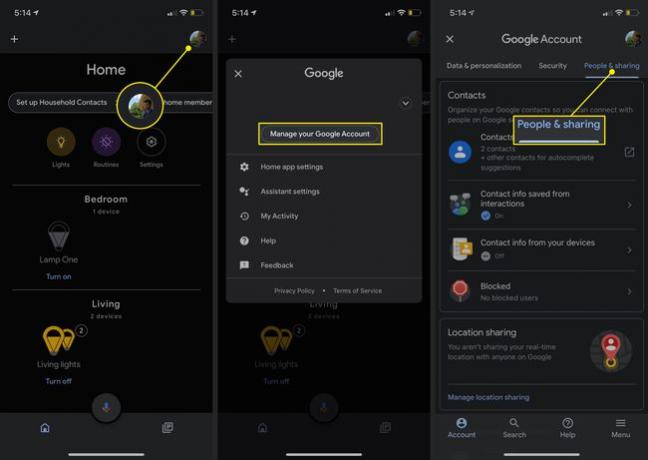
Auswählen Kontaktinformationen von Ihren Geräten.
-
Anmachen Kontakte von Ihren angemeldeten Geräten speichern.
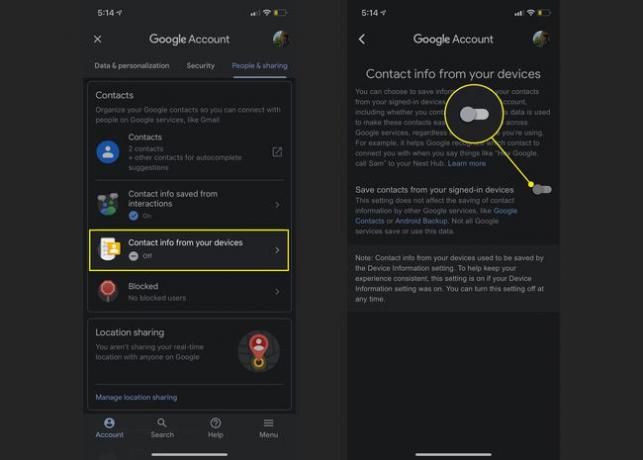
Synchronisieren Sie auf einem iOS-Gerät Kontakte, indem Sie zum Kontaktinformationen von Ihren Geräten Seite und einschalten Kontakte von Ihren angemeldeten Geräten speichern. Gehe dann zur Google Home App und tippe auf Konto > Assistant-Einstellungen > Dienstleistungen > Sprach- und Videoanrufe > Mobil telefonieren, und einschalten Hochladen von Kontakten.
Konfigurieren Sie Ihre ausgehende Anzeigenummer
Standardmäßig werden alle mit Google Home getätigten Anrufe mit einer nicht aufgelisteten Nummer getätigt, die normalerweise als Privat, Unbekannt oder Anonym angezeigt wird. Befolgen Sie diese Schritte, um dies in eine Telefonnummer Ihrer Wahl zu ändern:
Öffne das Google Home App auf Ihrem iOS- oder Android-Gerät.
Zapfhahn Einstellungen.
-
Scrollen Sie nach unten und wählen Sie Sprach- und Videoanrufe.

Zapfhahn Mobil telefonieren.
Auswählen Ihre eigene Nummer.
-
Wählen Telefonnummer hinzufügen oder ändern.
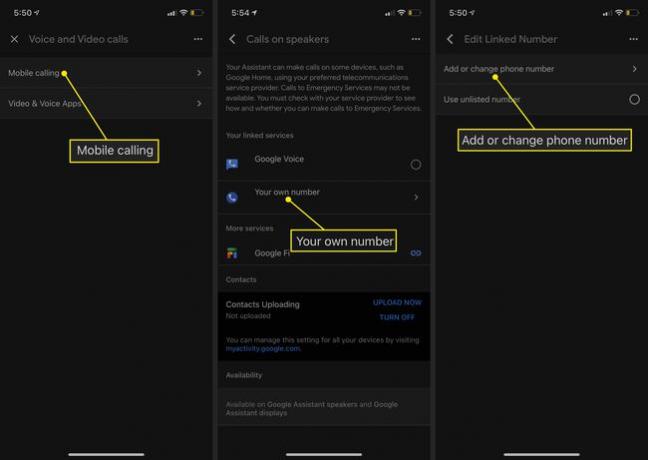
Gib deine Nummer ein und tippe auf Verifizieren.
Google sendet einen Code an Ihr Telefon. Geben Sie es in die Zeile ein und wählen Sie dann Nächste.
-
Sie können nun Ihre Telefonnummer auf dem Hauptbildschirm auswählen.

Die Änderung wird sofort in der Google Home App angezeigt. Es kann jedoch zehn Minuten dauern, bis die Wirkung im System wirksam wird.
So tätigen Sie einen Anruf mit Google Home
Sie können jetzt einen Anruf über Google Home tätigen. Sie können dies tun, indem Sie einen der folgenden verbalen Befehle nach dem Hallo Google Aktivierungsaufforderung:
- Anruf Kontaktname: Tätigen Sie einen Anruf an den von Ihnen angegebenen persönlichen Kontakt.
- Anruf Firmenname: Rufen Sie ein bestimmtes Unternehmen aufgrund seines Namens in den Google-Einträgen an.
- Was ist der nächste Unternehmensart?: Suchen Sie ein Geschäft in der Nähe (z. B. eine Tankstelle) und rufen Sie bei Bedarf an.
- Anruf Telefonnummer: Tätigen Sie einen Anruf über Google Home, indem Sie seine Ziffern laut sprechen.
- Wahlwiederholung: Wählen Sie die zuletzt über Ihren Google Home-Lautsprecher angerufene Nummer erneut.
So beenden Sie einen Anruf mit Google Home
Um einen Anruf zu beenden, tippen Sie entweder oben auf Ihren Google Home-Lautsprecher oder sprechen Sie einen der folgenden Befehle:
- Hey Google, hör auf.
- Hey Google, lege auf.
- Hey Google, trenne die Verbindung.
- Hey Google, beende den Anruf.
